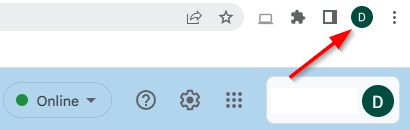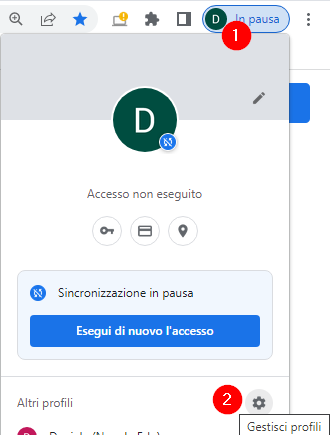Guida per gli utenti
Aggiornamento degli account @edu.unito.it: cosa avverrà e come prepararsi
| Anchor |
|---|
| _sh6h8n2wixmy |
|---|
| _sh6h8n2wixmy |
|---|
|
INTRODUZIONE
Per esigenze gestionali ed organizzative, è necessario adottare alcune azioni tecniche su tutti gli account Google Workspace, secondo le fasi definite in questa pagina. Queste azioni impatteranno tutti gli utenti in possesso di un account @edu.unito.it e in questo documento vengono descritte nel dettaglio tutte le azioni utili per ridurre gli impatti sui vostri dati.
| Anchor |
|---|
| _i70pev9qhsqo |
|---|
| _i70pev9qhsqo |
|---|
|
COSA AVVIENE
Dal giorno 19/04/2024 verrà effettuata una migrazione di dati per tutti gli account @edu.unito.it
Al termine della migrazione, le tue credenziali di accesso resteranno invariate.
Questa operazione di passaggio consiste nello spostamento del tuo account Google di UNITO e dei dati ad esso associati verso un nuovo spazio di archiviazione.
La migrazione dei dati coinvolge quasi tutte le informazioni legate al tuo account, ma ci sono alcune informazioni particolari che per motivi tecnici non sarà possibile migrare in maniera automatizzata.
Questa guida ha lo scopo di fornire il maggior numero di informazioni possibili in merito a questo argomento, oltre a darti alcuni suggerimenti pratici per le operazioni da svolgere al momento del cambio di account.
5 giorni prima dell'avvio della fase 3 (il giorno 19/04/2024) verrà disabilitata la possibilità di caricare nuovi file su Google Drive, per permettere la sincronizzazione di tutti i contenuti sul nuovo spazio di archiviazione. Ti chiediamo di non modificare file già caricati o creare nuovi file di tipo Google Documenti, Google Fogli o Google Presentazioni poichè questi non verranno migrati.
| Anchor |
|---|
| _i79qek9ygcmq |
|---|
| _i79qek9ygcmq |
|---|
|
SOLO SE SI USA CHROME: COSA FARE PRIMA DELL'AVVIO DELLA FASE 3 (
prima del 24/04/2024)| Anchor |
|---|
| _nufdzijhxyz2 |
|---|
| _nufdzijhxyz2 |
|---|
|
Salva questa comunicazione
Per essere certo di avere a disposizione le informazioni di questa guida quando sarà il momento, ti consigliamo di scaricare una copia di questa pagina sul tuo pc, oppure in alternativa di effettuare una stampa.
| Anchor |
|---|
| _ub8ul39fgicf |
|---|
| _ub8ul39fgicf |
|---|
|
Salva i preferiti e le password
Se nel tuo account Google hai salvato i tuoi Preferiti di Chrome e le tue Password, è necessario che effettui un'esportazione di questi elementi, così da poterli importare nel nuovo account.
| Anchor |
|---|
| _ftgwu9d814oe |
|---|
| _ftgwu9d814oe |
|---|
|
Esportare i preferiti
- Apri Chrome sul computer.
- Fai clic sull'icona con i tre puntini in alto a destra.
- Seleziona Preferiti e poi Gestione Preferiti.
- Nella pagina che si apre, in alto a destra, fai clic sull'icona con i tre puntini e poi Esporta preferiti.
- Verrà salvato sul tuo pc un file contenente le informazioni necessarie, che utilizzerai dopo il cambio di account per importare i dati.
| Anchor |
|---|
| _tsyekxlt5gnd |
|---|
| _tsyekxlt5gnd |
|---|
|
Esportare le password
Se utilizzi il gestore di password di Google, sarà necessario esportare le tue password per non perderne l'accesso.
Vai su https://passwords.google.com/options, clicca sul pulsante "Esporta" e segui le istruzioni.
ATTENZIONE : verrà generato un file che conterrà tutte le tue password in chiaro ! Tieni al sicuro questo file e accertati che nessuno possa entrare in possesso di queste informazioni!
Questo file ti sarà necessario per importare le tue password nel nuovo account, dopodiché elimina il file definitivamente.
| Anchor |
|---|
| _otyjvuhukfux |
|---|
| _otyjvuhukfux |
|---|
|
COSA FARE IL
DURANTE LA FASE 3 (dal 24/04/2024 al 02/05/2024) A partire dalle ore 08:00 del 24/03/2024 verranno avviate le attività tecniche necessarie.
Da quel momento e fino alla conclusione delle attività, si raccomanda di non inviare o eliminare email in Gmail, non programmare nuovi eventi su Google Calendar e non modificare, spostare o eliminare file su Google Drive . Qualsiasi azione tra quelle appena descritte che venga effettuata dopo la data e l'orario indicati, potrebbe causare disallineamento tra i dati migrati, restituendo quindi un ambiente sul nuovo account che non avrà recepito le azioni compiute.
A partire dalle ore 08:00 del 24/04/2024, in un orario variabile, potresti essere disconnesso dal tuo account @edu.unito.it da tutti i dispositivi connessi. Da quel momento non avrai più accesso all'account utilizzato finora, e dovrai effettuare il nuovo accesso secondo le modalità indicate di seguito.
| Anchor |
|---|
| _3e4mipifusau |
|---|
| _3e4mipifusau |
|---|
|
COSA FARE AL PRIMO ACCESSO
(dal 03/05/2024)Dopo essere stato disconnesso dal tuo precedente account, potrai accedere al tuo nuovo account @edu.unito.it a partire dalle ore 09:00 del 03/05/2024.
COSA FARE AL PRIMO ACCESSO, SE SI USA CHROME (contiene i 4 paragrafi seguenti)
| Anchor |
|---|
| _lqu9d9xz958u |
|---|
| _lqu9d9xz958u |
|---|
|
RIMUOVI L'EVENTUALE PROFILO CHROME ASSOCIATO AL TUO ACCOUNT
Se utilizzi il browser Google Chrome, è possibile che tu abbia creato un profilo di Chrome associato al tuo account. Puoi verificare questa informazione controllando la parte in alto a destra del tuo browser. Se nella pagina di Gmail, oltre alla tua immagine profilo vedi anche un'altra copia della stessa, in linea con la barra dell'indirizzo, significa che hai un profilo Chrome associato al tuo account.
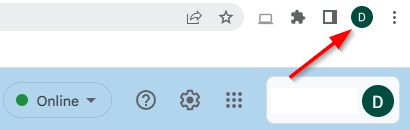
In tal caso, prima di procedere, devi eliminare questo profilo Chrome, che nel frattempo sarà stato disconnesso, mostrandoti quindi la scritta "In Pausa" a fianco dell'immagine profilo.
Clicca quindi sull'icona e successivamente sull'ingranaggio come mostrato nella seguente immagine
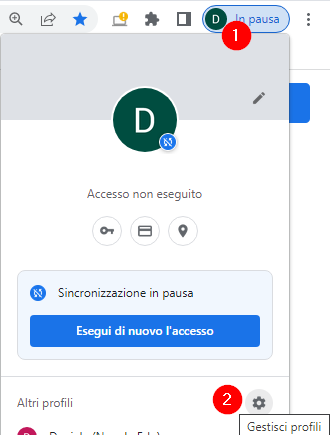
Si aprirà una nuova finestra, che potrebbe contenere uno o più profili Chrome che sono stati aggiunti in passato. Individua il profilo relativo al tuo account di lavoro e clicca sui tre puntini nell'angolo a fianco del nome, quindi successivamente su Elimina e poi nuovamente sul pulsante rosso Elimina.

Ora hai eliminato da Chrome ogni riferimento al vecchio account, che avrebbe potuto causare errori. Ripeti questa operazione su ogni dispositivo sul quale hai effettuato l'accesso in passato, prima di tentare di effettuare l'accesso al nuovo account.
| Anchor |
|---|
| _4ahq4ufytq2s |
|---|
| _4ahq4ufytq2s |
|---|
|
ACCEDI AL TUO NUOVO ACCOUNT EDU.UNITO.IT
Vai all'indirizzo https://www.google.com e fai clic sul pulsante blu Accedi che trovi in alto a destra nella pagina. Se contestualmente a questa operazione desideri aggiungere un profilo Chrome legato al tuo nuovo account, puoi farlo selezionando il menu dei profili descritti in precedenza e cliccando sulla voce Aggiungi.
| Anchor |
|---|
| _ljl7vln69vg3 |
|---|
| _ljl7vln69vg3 |
|---|
|
IMPORTA I PREFERITI E LE PASSWORD
Se prima della data di passaggio hai esportato e salvato preferiti e password, ora è il momento di ripristinarli sul tuo nuovo account.
| Anchor |
|---|
| _lxwvewaxhsgr |
|---|
| _lxwvewaxhsgr |
|---|
|
Importare i preferiti:
- Apri Chrome sul computer.
- Fai clic sull'icona con i tre puntini in alto a destra.
- Seleziona Preferiti e poi Importa Preferiti e impostazioni
- Nella scheda che si apre, seleziona la voce "File HTML" dal menu a discesa e poi clicca Seleziona file.
- Individua il file che avevi precedentemente esportato e conferma l'importazione.
| Anchor |
|---|
| _z57t17f2qlu3 |
|---|
| _z57t17f2qlu3 |
|---|
|
Importare le password:
Vai su https://passwords.google.com/options , clicca sul pulsante "Importa" e segui le istruzioni.
ATTENZIONE : dopo aver eseguito l'importazione ti consigliamo di eliminare definitivamente il file contenente le password in chiaro.
| Anchor |
|---|
| _kg4nz7wjpdvl |
|---|
| _kg4nz7wjpdvl |
|---|
|
EFFETTUARE L'ACCESSO SU DISPOSITIVI MOBILI
Sui dispositivi mobili dai quali accedevi al tuo vecchio account, sarà necessario collegare il nuovo account. Questa procedura può variare in base alla marca e modello di dispositivo.
Come indicazione generale:
- accedi alle impostazioni del dispositivo
- vai nella sezione Account
- elimina il precedente account dal telefono
- collega un nuovo account Google, accedendo con la nuova password che avrai impostato.
Ti ricordiamo di effettuare questa operazione solamente dopo aver fatto il primo accesso da un pc ed aver quindi effettuato il cambio password obbligatorio.
| Anchor |
|---|
| _gjhew9dugrb7 |
|---|
| _gjhew9dugrb7 |
|---|
|
QUALI DATI VENGONO MIGRATI
Verranno riportati all'interno del tuo nuovo account i messaggi e le etichette di Gmail, gli eventi di Calendar, i contatti, i dati di Tasks, e i file di Google Drive.
La maggior parte delle informazioni verranno migrate senza alterazioni e potrai continuare ad utilizzare i dati senza necessità di intervento.
Tuttavia alcune informazioni necessitano della tua attenzione per essere gestite con il minor disagio possibile.
| Anchor |
|---|
| _cph86z2bkzed |
|---|
| _cph86z2bkzed |
|---|
|
QUALI DATI NON VENGONO MIGRATI O SOLO PARZIALMENTE
Presta attenzione ai punti descritti di seguito, per essere consapevole di eventuali situazioni che potrebbero conseguire dalla mancata migrazione di alcuni dati.
| Anchor |
|---|
| _qcg5s9rfy1ot |
|---|
| _qcg5s9rfy1ot |
|---|
|
Gmail
- Verrà migrata solamente la tua firma principale. Se hai più di una firma impostata, dovrai ricreare le firme manualmente. Ti consigliamo quindi di salvarle preventivamente su un file apposito.
- Non vengono migrati i messaggi che si trovano nel Cestino e in Spam.
- Non vengono migrati eventuali indirizzi per i quali era impostato un "Inoltro" o un "Invia come", che andranno reimpostati manualmente. Se avevi un indirizzo di inoltro impostato, fai riferimento alle istruzioni riportate nella seguente pagina: Configurazione Forward / Inoltro verso altra casella
| Anchor |
|---|
| _bpgxveswngmb |
|---|
| _bpgxveswngmb |
|---|
|
Calendar
- Gli eventi vengono migrati, ma i link dei Meet potrebbero non essere disponibili dentro gli eventi. In questo caso l'organizzatore della riunione dovrà aggiungere una nuova videoconferenza Meet.
- Alcuni eventi per i quali erano state prenotate delle risorse (sale riunioni) potrebbero non avere più le risorse associate. Sarà quindi necessario aggiungere nuovamente la risorsa.
Chat
- Nessun messaggio, conversazione di gruppo o stanza virtuale potrà essere migrata.
| Anchor |
|---|
| _ptb17dt9ut10 |
|---|
| _ptb17dt9ut10 |
|---|
|
Drive
- I file presenti sul tuo Drive e sui Drive Condivisi verranno completamente migrati. Le condivisioni attive sui file, sia internamente che esternamente, verranno riportate completamente.
- Tuttavia, la migrazione andrà a modificare il link di ogni singolo file. Questo significa che qualsiasi link che puntava ad un file di Drive, continuerà a puntare il vecchio file e non il nuovo file presente sui nuovi account. I link a cui ci si riferisce sono, a titolo di esempio:
- file salvati come link tra i Preferiti
- link presenti in messaggi email
- link inseriti in siti o all'interno di altri documenti
- scorciatoie di Drive
- I file di tua proprietà che hai condiviso saranno ricreati e accessibili automaticamente a tutti gli utenti, interni ed esterni al dominio. Se gli altri utenti tentano di accedere al vecchio file attraverso scorciatoie o link salvati dagli utenti stessi, continueranno a lavorare sul vecchio file, che sarà differente rispetto a quello che tu avrai come riferimento. Se invece gli utenti accederanno al file ricercando sul loro Drive, accederanno correttamente al file migrato.
- I file di utenti esterni che sono condivisi con il tuo precedente account, potrebbero subire un cambio di proprietà, diventando file di tua proprietà o di uno degli altri utenti in condivisione sul file. Se possibile, avvisa gli utenti proprietari di file esterni che potrebbero avvenire dei passaggi di proprietà.
| Anchor |
|---|
| _ce8an82kwnst |
|---|
| _ce8an82kwnst |
|---|
|
Keep
- Nessuna nota di Keep potrà essere migrata. Se hai note importanti che vuoi conservare, ti consigliamo di salvarle in un documento a parte, per poterle poi ricreare manualmente sul nuovo account.
| Anchor |
|---|
| _l9bzfcbg2t8w |
|---|
| _l9bzfcbg2t8w |
|---|
|
Form
- I Moduli Google verranno correttamente migrati, e anche i relativi file di Fogli per la ricezione delle risposte. Tuttavia il collegamento tra i due file verrà perso e andrà ripristinato manualmente.
| Anchor |
|---|
| _l9bzfcbg2t8a |
|---|
| _l9bzfcbg2t8a |
|---|
|
Foto
| Info |
|---|
| title | Supporto e chiarimenti |
|---|
|
Per ogni eventuale necessità di supporto rispetto a quanto indicato in questo documento, puoi aprire un ticket di richiesta sul Service Desk UniTO alla voce Posta Elettronica o Google Apps in base al servizio di cui si necessita assistenza. |